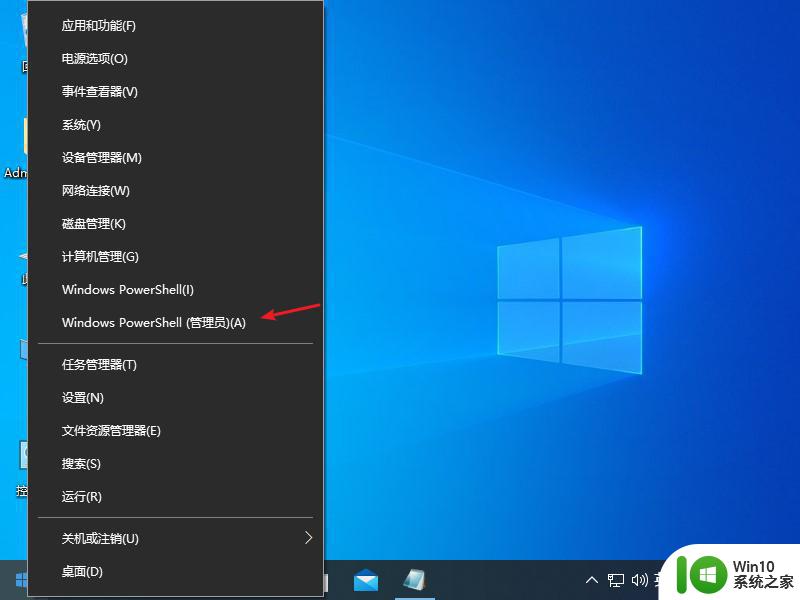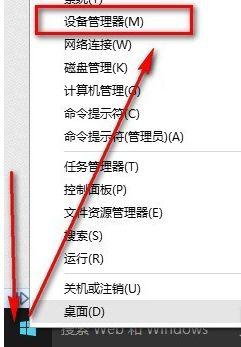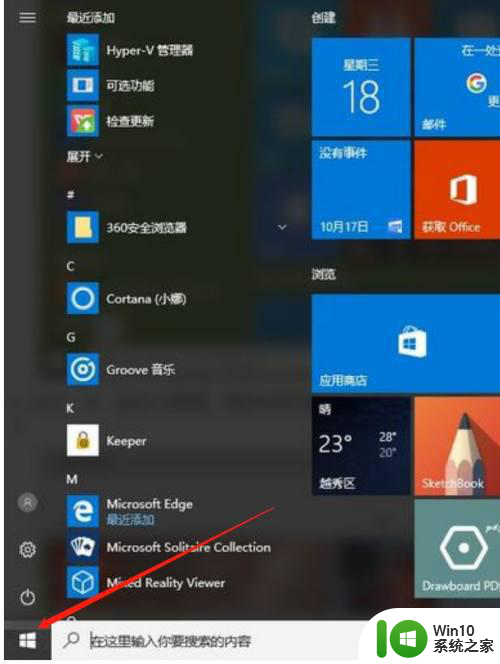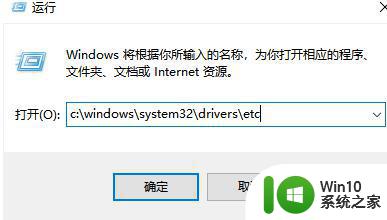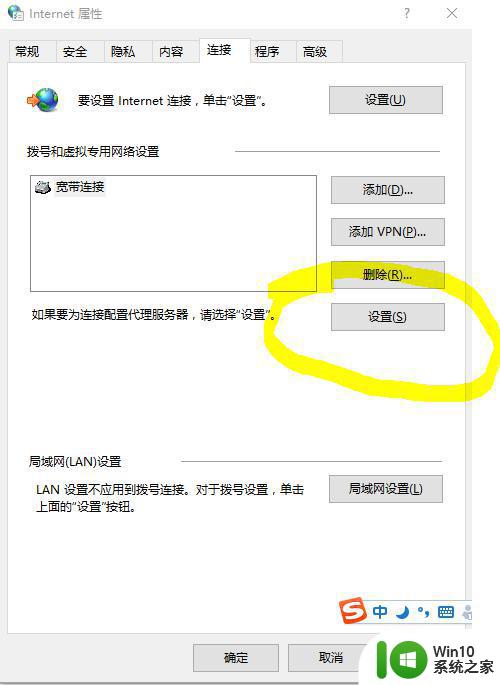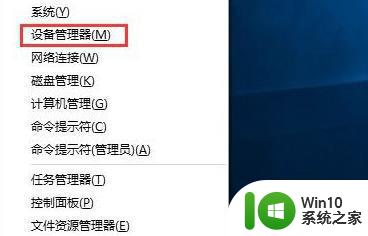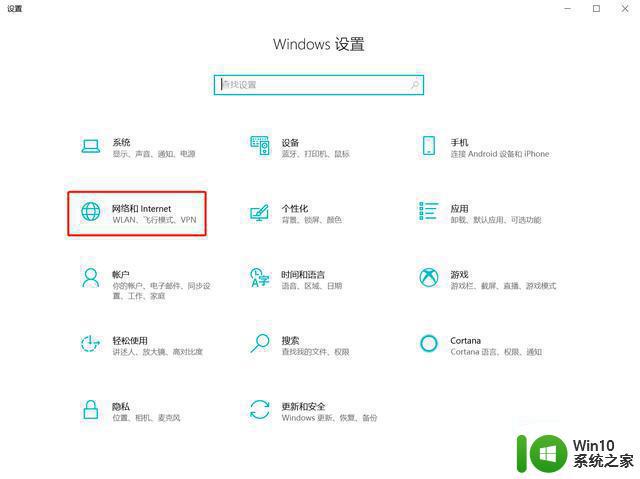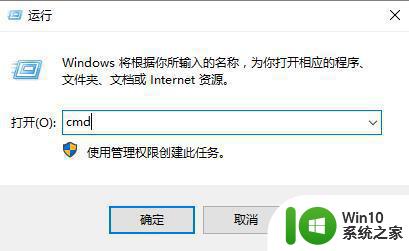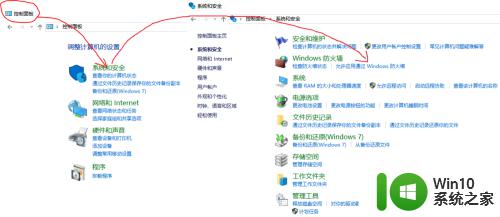win10dns异常无法上网怎么办 电脑W10系统DNS异常无法上网怎么处理
win10dns异常无法上网怎么办,近年来随着互联网的普及和发展,电脑已经成为人们生活中不可或缺的一部分,在使用电脑过程中,时常会遇到一些问题,比如Win10系统的DNS异常导致无法上网的情况。DNS(Domain Name System)是互联网中用于将域名转换为IP地址的一种机制,一旦出现异常,就会影响到我们正常的上网体验。面对这种情况,我们应该如何处理呢?本文将为大家介绍一些解决办法,帮助大家轻松应对Win10系统DNS异常无法上网的问题。
解决方法:
1、首先,我们单击左下角的开始菜单按钮,然后右键单击命令提示符选项。
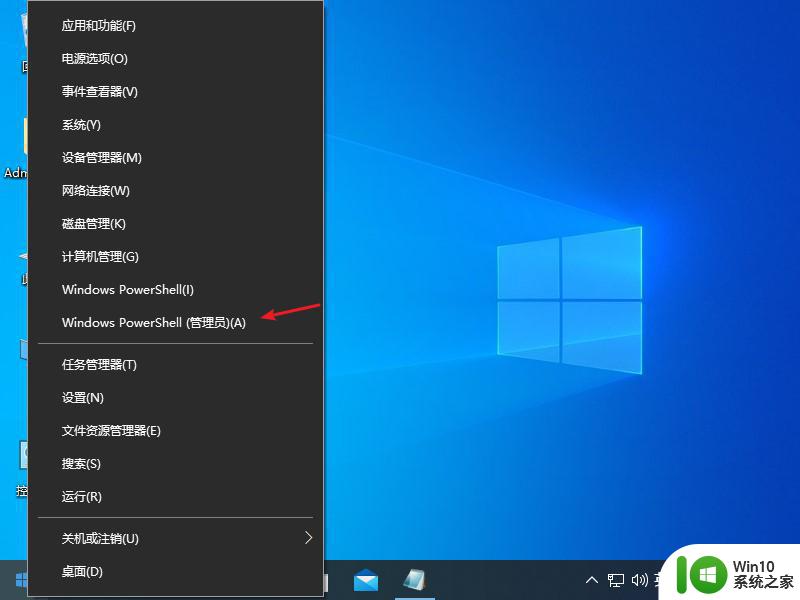
2、然后,我们复制以下命令:ipconfig / flushdns并将其粘贴到页面中。
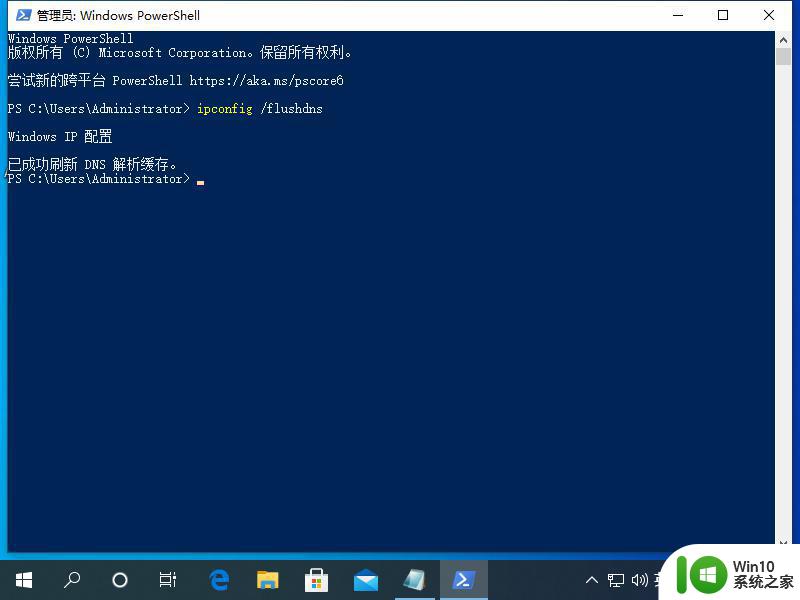
3、按下Enter键后,将显示Windows IP配置,并且DNS解析缓存已成功刷新。
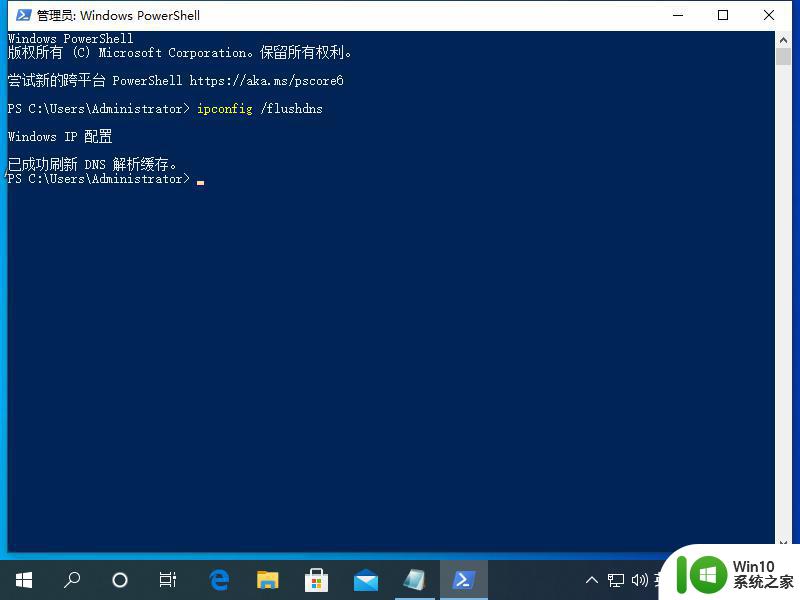
4、然后,我们复制命令netsh winsock reset并将其继续粘贴到页面中。
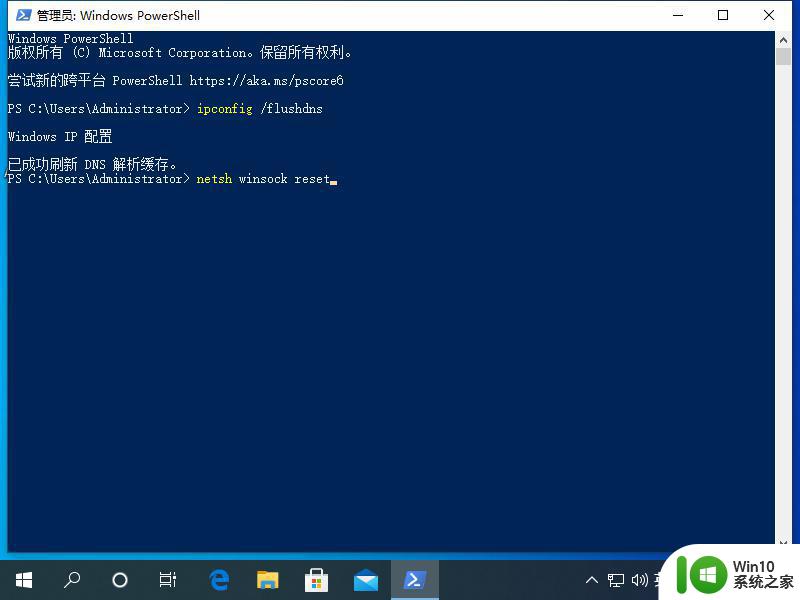
5、然后我们按Enter键,它表明winsock目录已成功重置,然后重新启动计算机。
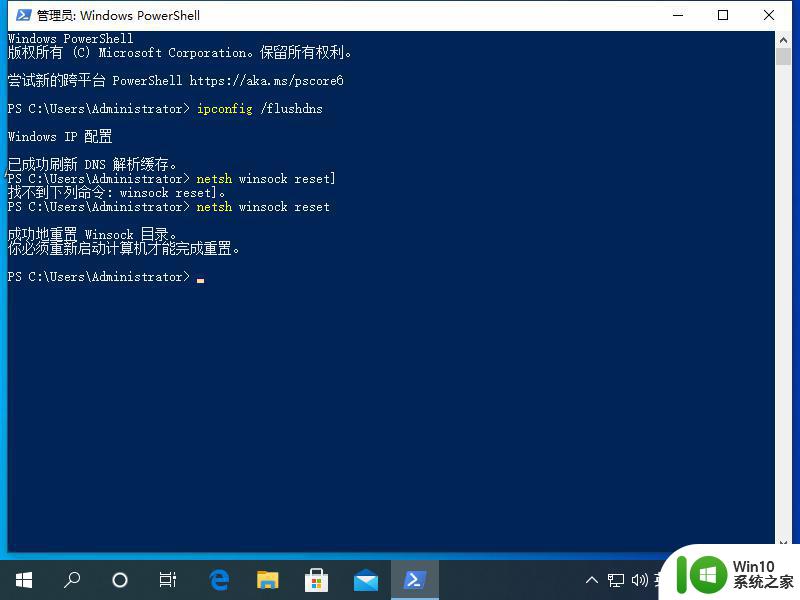
6、然后,我们右键单击左下角的菜单页面,然后选择网络连接选项。
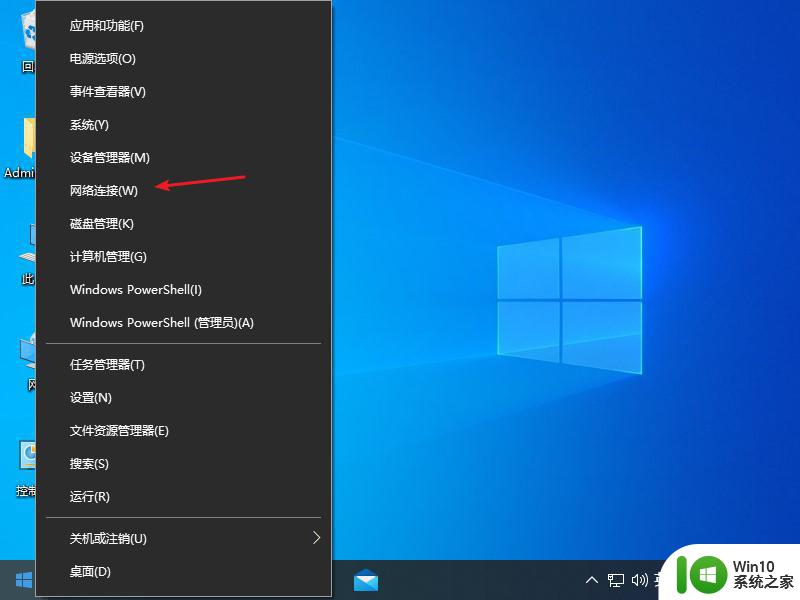
7、然后,单击“网络和共享中心”选项,左键单击以太网图标,然后选择属性选项。
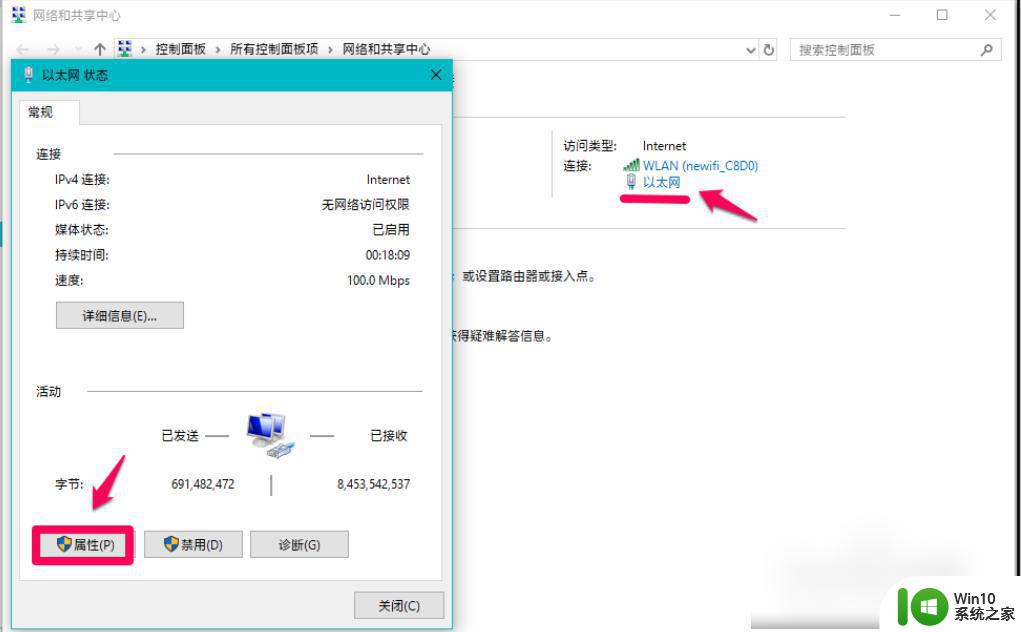
8、接下来,在页面上,单击“ Internet协议版本4TCP / Pv4-属性”。
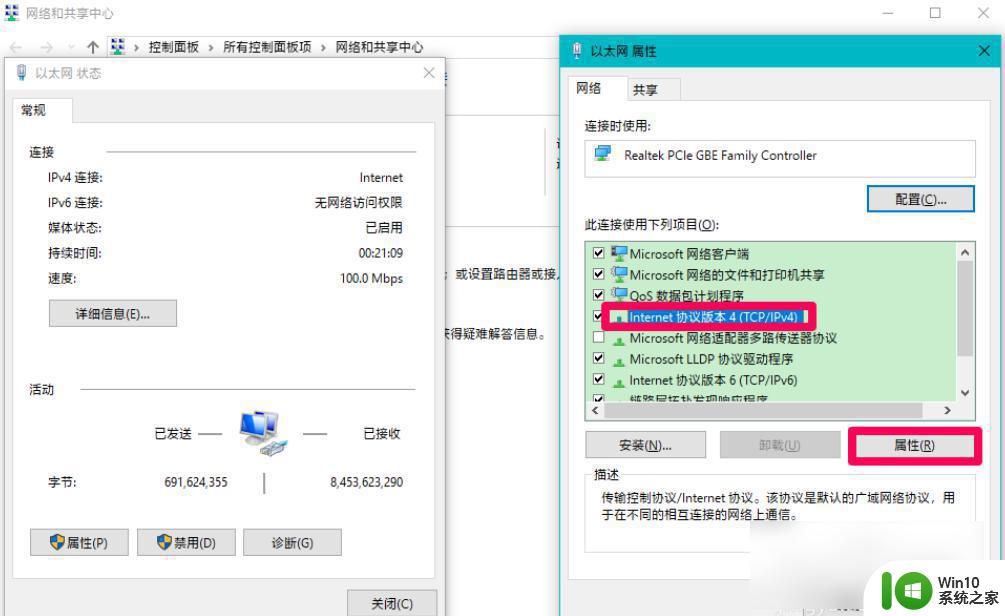
9、然后我们选择在弹出页面中自动获取DNS服务器地址,然后单击“确定”。
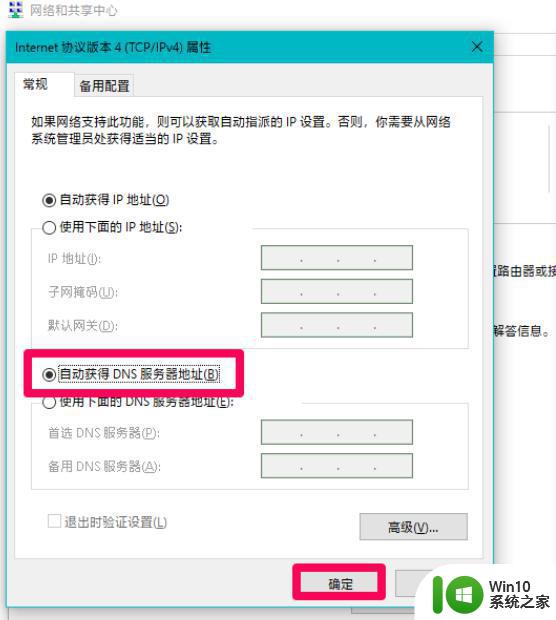
以上就是解决Windows 10 DNS异常导致无法上网的全部内容,如果有不清楚的用户,可以按照小编提供的方法进行操作,希望对大家有所帮助。